Cara memperbaiki kesalahan iTunes 1667 di iPhone
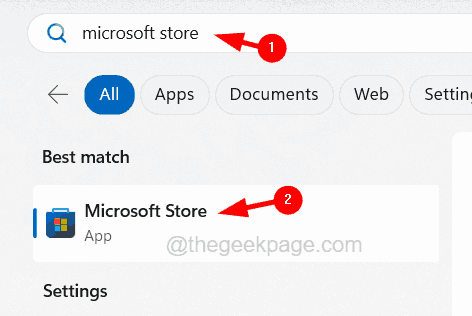
- 4303
- 121
- Daryl Hermiston DVM
Kebanyakan orang sebagai praktik cadangan mentransfer file mereka dari iPhone ke PC/Mac jika mereka tersesat karena beberapa alasan yang jelas. Untuk melakukannya mereka harus menghubungkan iPhone mereka ke PC/Mac mereka melalui kabel petir. Banyak pengguna iPhone memiliki kesalahan 1667 saat mencoba menghubungkan iPhone mereka ke komputer untuk menyinkronkan file di antara mereka. Ada cukup alasan potensial di balik kesalahan ini dan bisa berupa gangguan internal di dalam komputer atau iPhone, kabel petir yang rusak atau rusak, aplikasi iTunes yang sudah ketinggalan zaman untuk menyinkronkan file, perangkat lunak anti-virus yang membuat masalah, tidak memperbarui sistem operasi komputer, dll.
Dalam posting ini, kami akan menjelaskan kepada Anda bagaimana Anda dapat menyelesaikan kesalahan ini dengan mudah dan efisien menggunakan solusi di bawah ini.
Daftar isi
- Perbaikan awal
- Solusi 1 - Bersihkan ruang di iPhone Anda
- Solusi 2 - Periksa kabel petir dan port
- Solusi 3 - Perbarui Aplikasi iPhone dan iTunes Anda
- Solusi 4 - Reset Pabrik IPhone Anda
Perbaikan awal
- Restart iPhone dan komputer Anda. Hal -hal ini biasanya terjadi karena gangguan perangkat lunak dalam sistem atau perangkat.
- Perbarui sistem operasi komputer Anda. Pastikan Windows atau MacOS ada dalam versi terbarunya karena yang sudah ketinggalan zaman menyebabkan banyak kesalahan termasuk yang disebutkan di atas dalam artikel ini.
- Periksa koneksi internet di iPhone dan komputer Anda juga.
- Apakah Anda memiliki perangkat lunak anti-virus yang kuat yang diinstal di komputer Anda? Ya? Maka ini mungkin memperlakukan iPhone Anda sebagai risiko potensial dan melarangnya menghubungkan dan karenanya kesalahan. Jadi nonaktifkan perangkat lunak anti-virus sementara di komputer Anda dan lihat apakah ini membantu.
- Hanya untuk memastikan iPhone itu sendiri tidak menyebabkan kesalahan ini, Anda harus mencoba menghubungkan iPhone Anda ke komputer lain yang berada dalam kondisi kerja yang sempurna.
Solusi 1 - Bersihkan ruang di iPhone Anda
Saat Anda mencoba menghubungkan iPhone Anda ke komputer dan membuka iTunes, pertama -tama memeriksa pembaruan apa pun dan segera melakukan kesalahan jika tidak ada ruang yang tersisa untuk memperbarui iPhone Anda dengan pembaruan terbaru.
Oleh karena itu, kami sarankan pengguna kami mencoba menghapus salah satu file yang tidak diinginkan yang menempati ruang. Jika tidak memungkinkan, transfer file -file itu ke perangkat lain atau cadangkan melalui iCloud. Tingkatkan kapasitas akun iCloud Anda untuk mencadangkan lebih banyak file.
Saat Anda memiliki cukup ruang di iPhone Anda, cobalah lagi untuk terhubung ke PC/Mac melalui iTunes tanpa kesalahan apa pun.
Solusi 2 - Periksa kabel petir dan port
Biasanya, kesalahan ini terjadi pada sistem apa pun saat Anda mencoba menghubungkan iPhone Anda ke PC/Mac karena kabel petir atau masalah port.
Pertama, kami sarankan Anda memeriksa kabel petir yang Anda gunakan untuk terhubung dengan kerusakan atau apakah itu rusak. Jika ya, coba ganti dengan kabel petir baru. Pastikan Anda mendapatkannya dari toko resmi Apple untuk menghindari mendapatkan yang duplikat pihak ketiga. Juga, pastikan port komputer Anda di mana Anda mencolokkan kabel petir dalam urutan kerja.
Solusi 3 - Perbarui Aplikasi iPhone dan iTunes Anda
Langkah 1: Buka Microsoft Store pada sistem Anda dengan menekan Windows kunci dan mengetik Microsoft Store.
Langkah 2: Sekarang pilih Microsoft Store Aplikasi dari hasil pencarian seperti yang ditunjukkan di bawah ini.
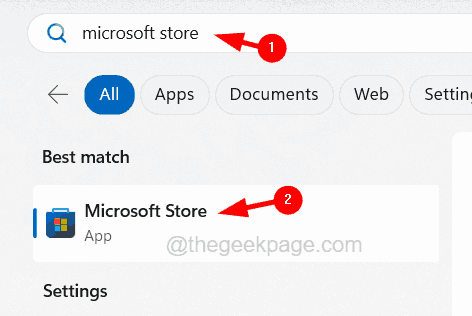
Langkah 3: Setelah aplikasi terbuka, ketik iTunes di bilah pencarian di atas.
Langkah 4: Pilih iTunes Aplikasi dari hasil dropdown.
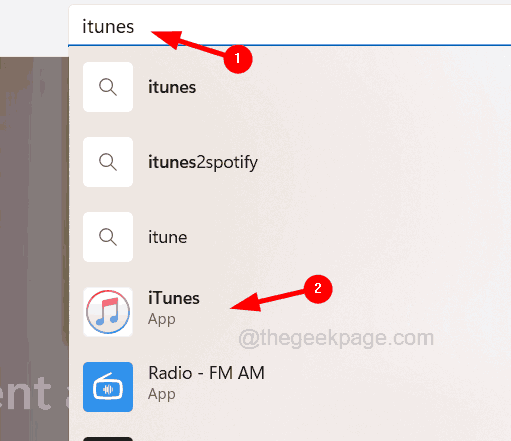
Langkah 5: Ini Membuka Halaman iTunes.
Langkah 6: Jika itu menunjukkan Memperbarui, Silakan klik untuk mulai memperbaruinya.
Langkah 7: Kalau tidak, itu hanya akan ditampilkan Membuka, yang berarti ada dalam versi terbarunya.
CATATAN: Jika Anda mengalami masalah dengan aplikasi Microsoft Store Anda di sistem Windows Anda, Anda dapat mengunduh iTunes dari situs web Apple.
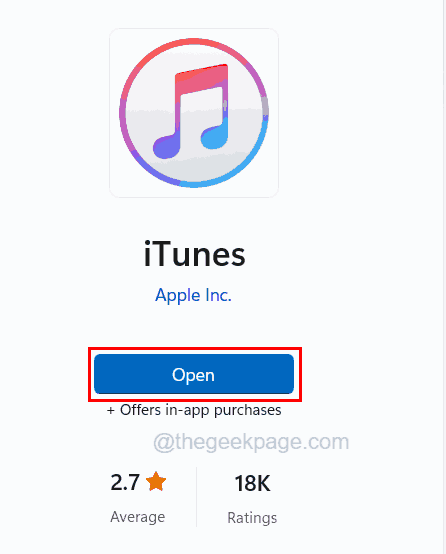
Langkah 8: Untuk memperbarui iTunes di Mac, buka iTunes aplikasi pertama.
Langkah 9: Lalu pergi ke Membantu dan klik Periksa pembaruan dari dropdown.
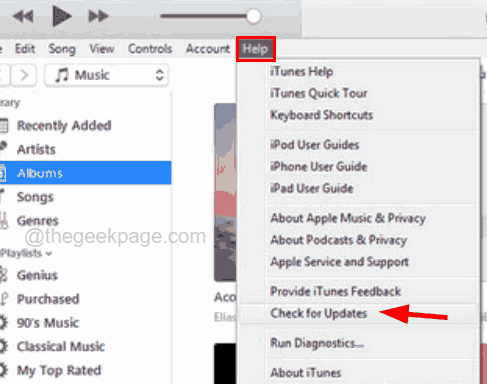
Langkah 10: Setelah itu, lakukan instruksi yang diperlukan di layar.
Langkah 11: Setelah Anda memperbarui aplikasi iTunes, sekarang saatnya untuk memperbarui iPhone iOS juga.
Langkah 12: Untuk melakukannya, pergi ke Pengaturan halaman dan klik Umum.
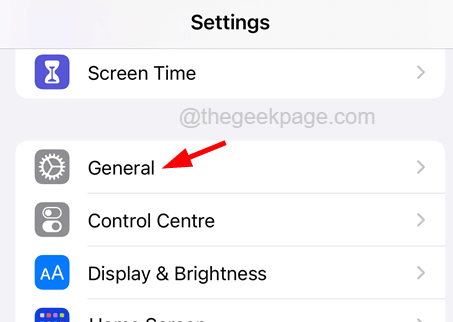
Langkah 13: Kemudian navigasikan ke Pembaruan perangkat lunak dan tunggu sampai muat.
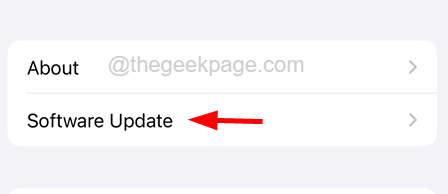
Langkah 14: Jika itu menunjukkan pembaruan yang tersedia, klik Unduh dan pasang.
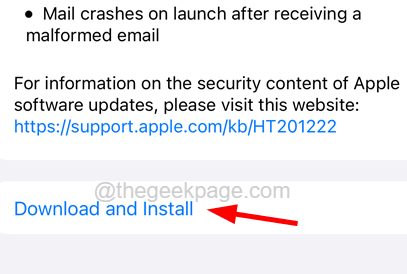
Solusi 4 - Reset Pabrik IPhone Anda
Ketika ada beberapa file korup yang keras kepala yang sulit dideteksi, lebih baik pabrik mengatur ulang iPhone Anda untuk menghapus kesalahan ini.
Langkah 1: Untuk ini, Anda harus pergi ke Pengaturan Aplikasi di iPhone Anda.
Langkah 2: Gulir ke bawah dan kemudian Anda mungkin harus memilih Umum Pengaturan dengan mengkliknya.
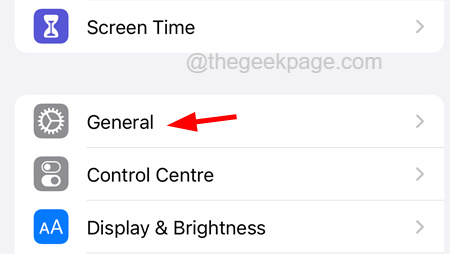
Langkah 3: Sekarang navigasikan ke Mentransfer atau mengatur ulang iPhone Opsi di bagian bawah.
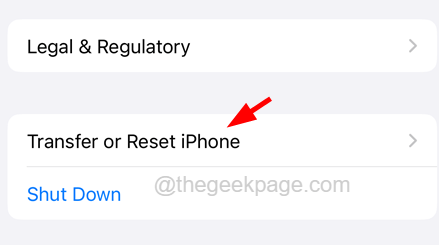
Langkah 4: Setelah ini, klik Hapus semua konten dan pengaturan.
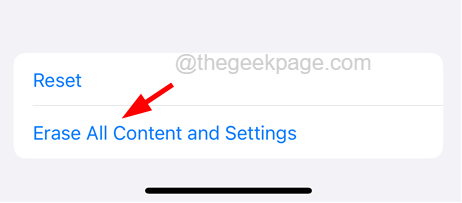
Langkah 5: Klik Melanjutkan Opsi di bagian bawah.
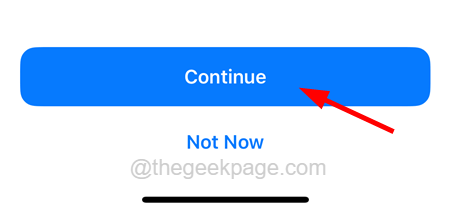
Langkah 6: Sekarang ikuti instruksi di layar untuk menyelesaikan proses hard reset.
Langkah 7: Setelah selesai, cobalah memulai iPhone Anda dan Anda akan merasa seperti menggunakan iPhone seperti yang Anda lakukan pertama kali.
Langkah 8: Coba hubungkan iPhone Anda ke komputer dan lihat apakah kesalahan muncul atau tidak.
- « Windows telah menghentikan perangkat ini karena telah melaporkan masalah kode kesalahan Bluetooth 43
- Cara memutar suara di headphone dan speaker secara bersamaan »

